- Beranda
- The Lounge
Browsing pake Chrome di Android Lebih Nyaman dengan 5 Trik Ini
...
TS
misy4
Browsing pake Chrome di Android Lebih Nyaman dengan 5 Trik Ini
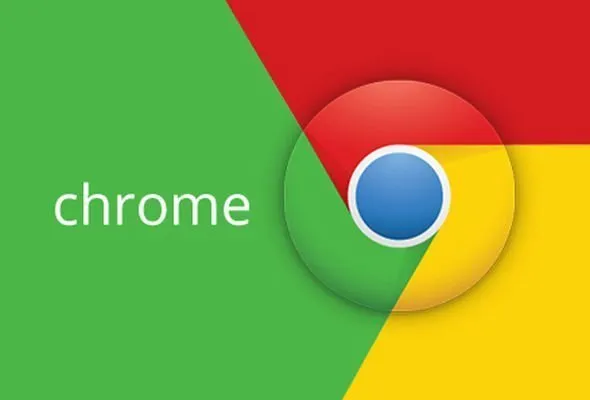
Bagi pengguna Android, Chrome tentu menjadi peramban utama saat mengeksplorasi dunia maya. Selain karena menjadi perambanan bawaan Android, selama ini Chrome memang dikenal punya peforma baik saat digunakan berselancar internet.
Di sisi lain, walau sudah menjadi aplikasi browser utama perangkat Android, ternyata belum semua pengguna smartphone berlambang robot hijau itu, bisa memaksimalkan Chrome ketika melakukan berbagai aktivitas di dunia maya. Padahal dengan sedikit trik sederhana, peramban ini ternyata bisa memberikan pengalaman penggunaan yang lebih baik.
Sebagaimana dilansir laman Android Pit, setidaknya ada 5 trik sederhana untuk lebih memaksimalkan kinerja Chrome di ponsel Android Anda. Apa saja triknya? simak ulasanya berikut.
1. Gunakan fasilitas Brotli
fasilitas ini bisa digunakan untuk mempercepat waktu muat sebuah situs di Chrome. Brotli sendiri merupakan, sebuah program yang diperkenalkan pada 2015 ini berguna mengompres data dari sebuah situs agar dapat dimuat lebih cepat. Program ini bisa dipakai di MacOS, Windows, Linux, termasuk Chrome OS.
Namun untuk memastikan fitur ini aktif, kamu memang perlu melakukan sedikit pengaturan. Sebagai langkah awal, ketik chrome: // flags / # enable-brotli di laman pencarian Chrome. Setelah terbuka, lihat konten paling atas yang bertuliskan ‘Brodi Content-Encoding’ dan pilih Default untuk mengaktifkannya.
2. Buat shortcut
Jika rajin berkunjung ke salah satu situs tertenu, sebaiknya memanfaatkan fungsi jalan pintas (shortcut) di Chrome. Kamu cukup melakukan tiga langkah untuk melakukan hal tersebut. Pertama buka situs yang diinginkan di Chrome, buka Menu yang ada di bagian kanan atas, dan pilih opsi ‘Add to Home Screen’ untuk membuat jalan pintas ke situs tersebut.
3. Sinkronisasi tabs dan favorites
Sejatinya menu ini bukan fasilitas baru, tapi memang user jarang mengetahuinya. Fitur ini akan sangat membantu pengguna, terutama yang memiliki lebih dari satu perangkat. Untuk melakukannya, kamu cukup masuk ke menu pengaturan Chrome dan aktifkan Sync. Lakukan cara serupa di perangkat lain, seperti komputer atau smartphone. Tapi pastikan gunakan akun yang sama, agar riwayat penelusuran dan situs yang disimpan dapat diakses antar perangkat.
4. Hemat data
Jika takut boros data, Chrome sebenarnya memilki solusi langsung tanpa perlu memasang aplikasi pihak ketiga. Fitur bernama Data Saver ini berfungsi untuk mengompres situs yang dibuka, sehingga data yang dikonsumsi tak begitu besar. Untuk mengaktifkannya, buka Chrome, pilih Menu, lalu Settings. Cari Data Saver dan aktifkan fitur tersebut.
5. Aktfikan notifikasi Facebook di Chrome
Jika rajin buka Facebook menggunakan Chrome, fitur ini akan sangat membantu. Jadi, kamu tak akan terlewat notifikasi yang masuk dalam akun Facebook. Anda bisa mengaktifkannya meni ini, ketika pertama kali membuka Facebook di Chrome dengan mengizinkan untuk memberikan notifikasi.
SUMBER
Baca Juga :
Aplikasi Android Paling Populer Sepanjang Masa
Hands On Notebook Asus ROG GX800 Dengan RAM 64 GB
Wih.. Google Maps Bisa Tampilkan Perjalanan dan Lokasi Real-Time Gan
5 Cara Ini Bisa Mempercepat Proses Pengisian Daya Pada Android
Cara Mengatasi Pada Saat Hilang Koneksi Saat Berkomunikasi
0
43.3K
299
Guest
Tulis komentar menarik atau mention replykgpt untuk ngobrol seru
Mari bergabung, dapatkan informasi dan teman baru!
The Lounge

922.6KThread•81.8KAnggota
Terlama
Guest
Tulis komentar menarik atau mention replykgpt untuk ngobrol seru